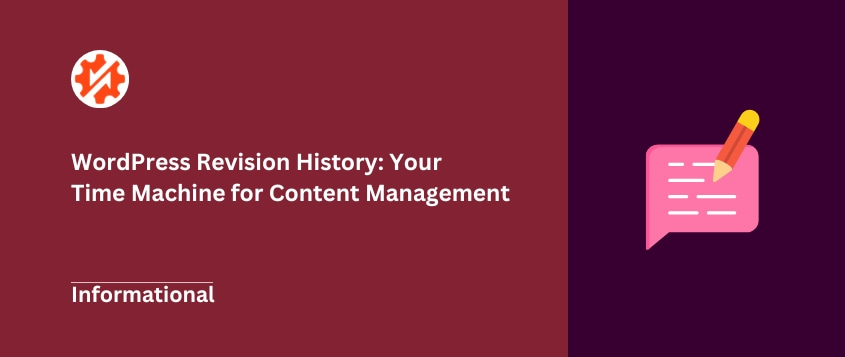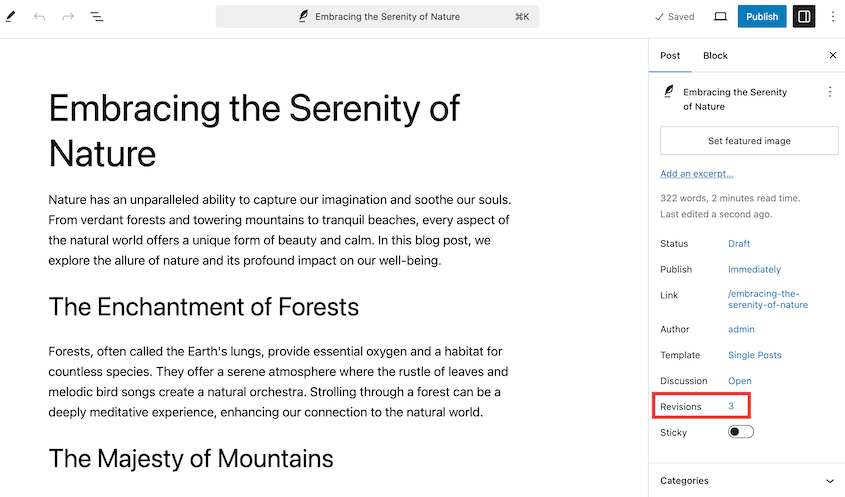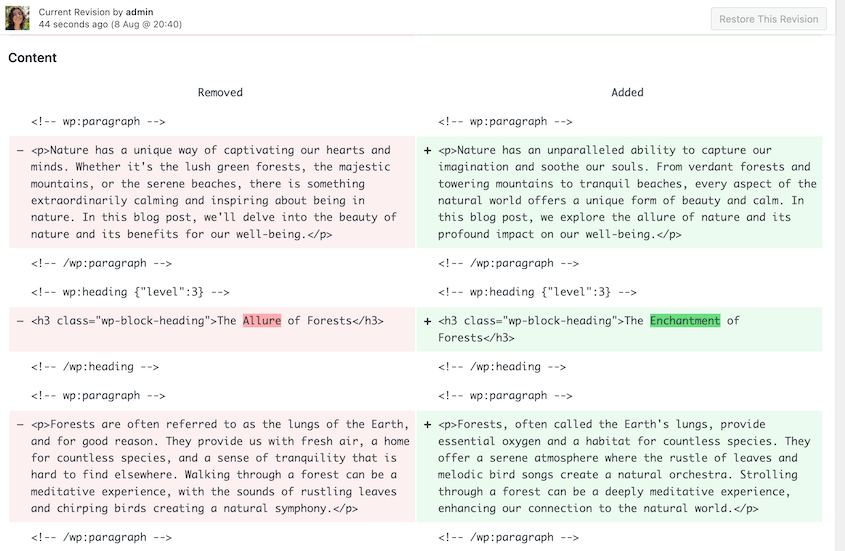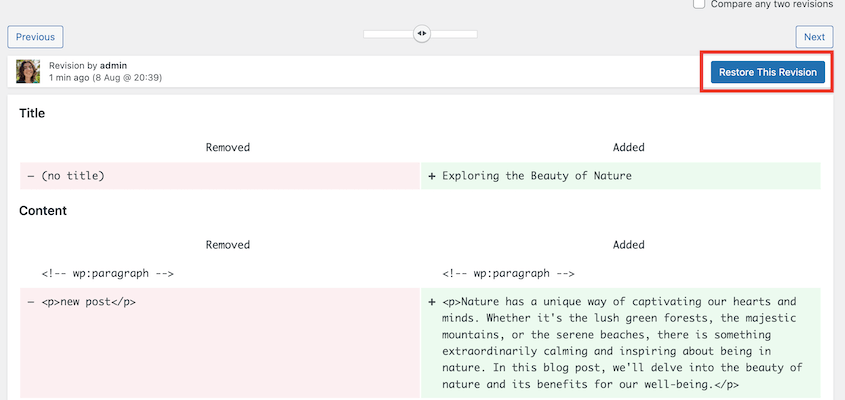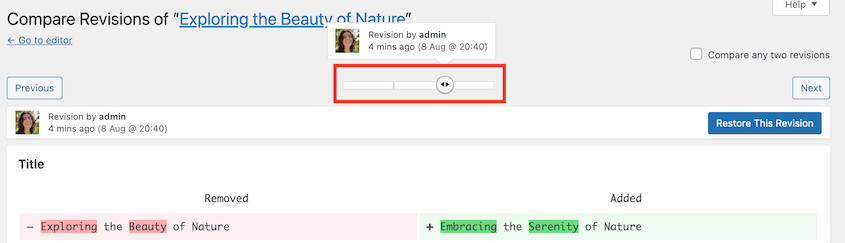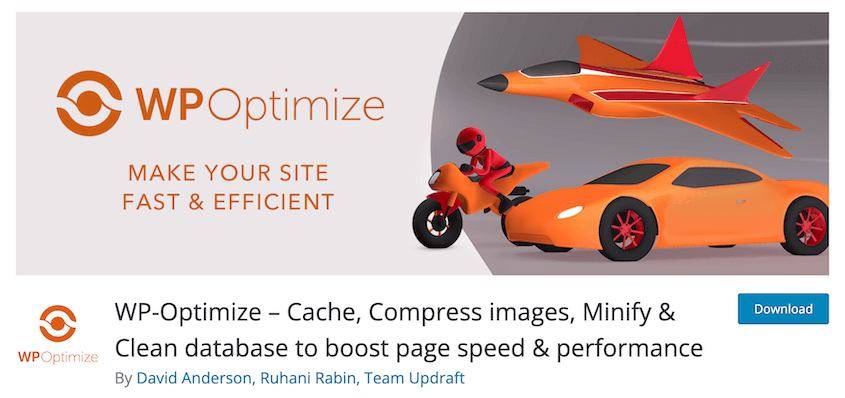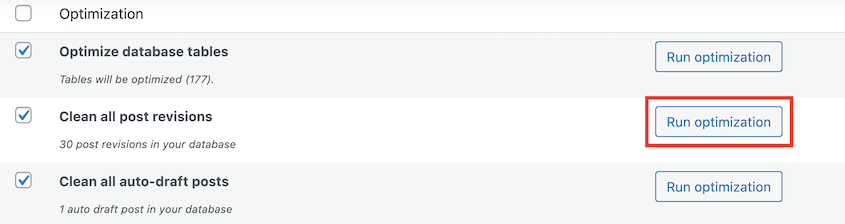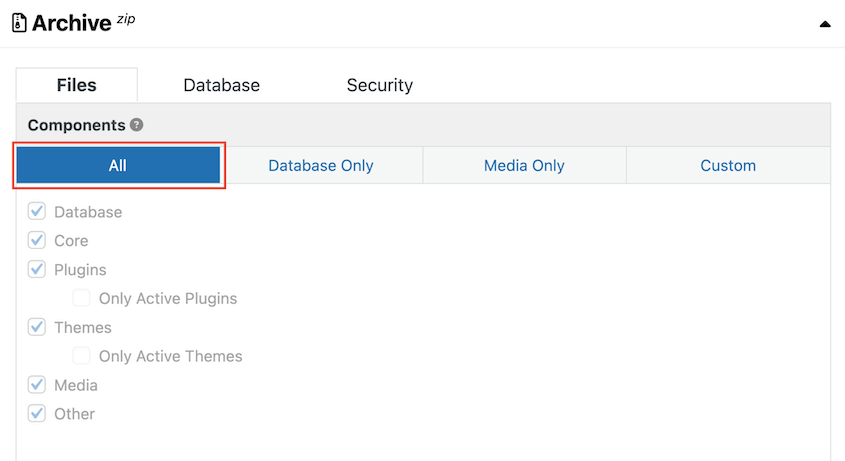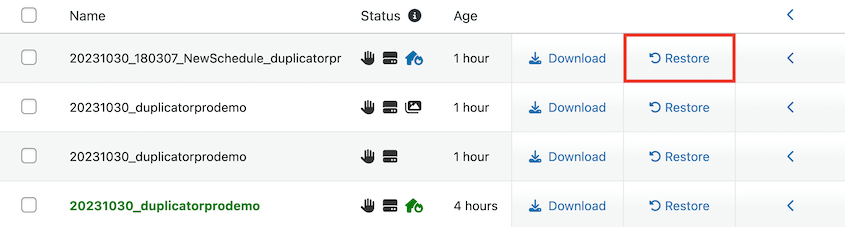Avete mai desiderato di poter tornare indietro nel tempo dopo aver apportato modifiche a uno dei vostri post o pagine di WordPress?
Forse avete cancellato un paragrafo per errore o il vostro ultimo aggiornamento non ha colpito nel segno. È qui che la cronologia delle revisioni di WordPress viene in aiuto.
La cronologia delle revisioni di WordPress è una funzione integrata che tiene traccia di ogni modifica apportata ai contenuti. Salva più versioni dei post e delle pagine man mano che vengono modificati, consentendo di rivedere e ripristinare le bozze precedenti.
Questo strumento incredibilmente utile consente di non perdere mai il lavoro svolto.
In questa guida ci addentreremo nel mondo della cronologia delle revisioni di WordPress. Esploreremo cos'è e come utilizzarla nel vostro flusso di lavoro quotidiano. Iniziamo!
Indice dei contenuti
Che cos'è la cronologia delle revisioni di WordPress?
La cronologia delle revisioni di WordPress è un sistema di controllo automatico delle versioni dei post e delle pagine. Ogni volta che si salva una bozza o si aggiorna il contenuto, WordPress crea una nuova revisione. Queste revisioni sono essenzialmente delle istantanee che includono tutte le modifiche apportate, complete di timestamp e informazioni sull'autore.
Il bello di questa funzione è che funziona silenziosamente in background. Mentre lavorate sui vostri contenuti, WordPress tiene un registro dettagliato di ogni modifica effettuata.
Ciò significa che se qualcosa va storto, come una cancellazione accidentale o un errore di formattazione, si può facilmente tornare a una versione precedente.
Che siate blogger, creatori di contenuti o amministratori di siti web, è importante conoscere le revisioni dei post di WordPress. Questo può migliorare notevolmente il vostro flusso di lavoro e la qualità dei contenuti.
Cosa fare con la cronologia delle revisioni di WordPress
Ora che sapete cos'è la cronologia delle revisioni di WordPress, vediamo come sfruttarla al meglio. La visualizzazione, il confronto e il ripristino delle revisioni sono processi semplici. Ecco come funzionano e perché sono importanti.
Per visualizzare la cronologia delle revisioni del vostro post, accedete all'editor del post o della pagina di WordPress. Sul lato destro o in fondo all'editor, si trova la sezione Revisioni. Fare clic sul numero.
Verrà visualizzata una schermata di confronto che evidenzia le differenze tra le versioni. Le aggiunte sono segnate in verde, mentre le eliminazioni appaiono in rosso. È possibile confrontare le revisioni una accanto all'altra, per individuare facilmente le modifiche.
Se si cancellano accidentalmente dei contenuti o si apportano modifiche indesiderate, è possibile tornare rapidamente a una versione precedente. In questo modo si evita di riscrivere o riformattare le sezioni da zero.
Più autori e redattori possono lavorare sullo stesso post senza problemi. Le revisioni tengono traccia di chi ha apportato le modifiche e quando, migliorando la trasparenza e la collaborazione.
A volte, la bozza iniziale può necessitare di un perfezionamento. La cronologia delle revisioni consente di sperimentare diverse versioni e di tornare a una migliore, se necessario. È come avere un pulsante di annullamento per l'intero processo di editing.
Ripristino di post e pagine con la cronologia delle revisioni di WordPress
La funzione di cronologia delle revisioni di WordPress è preziosa per assicurarsi che i contenuti si evolvano senza problemi. Ma cosa succede quando è necessario tornare a una versione precedente?
Nella schermata di confronto delle revisioni, un cursore in alto consente di spostarsi tra le diverse revisioni. Fatelo scorrere per trovare la versione da ripristinare.
Una volta trovata la versione corretta, fare clic sul pulsante Ripristina questa revisione in alto a destra.
WordPress riporterà il contenuto alla revisione selezionata. L'utente tornerà all'editor di blocco, dove potrà continuare a modificare il post. Questo processo funziona sia per i post che per le pagine, dandovi il controllo su tutti i vostri contenuti.
Come limitare le revisioni dei post in WordPress
Sebbene la cronologia delle revisioni di WordPress sia uno strumento potente, a volte può portare all'ingrossamento del database se non viene gestita correttamente.
Ogni versione di un post o di una pagina viene memorizzata nel database e con il tempo può rallentare il sito. Mantenere un numero inferiore di revisioni riduce le dimensioni del database, migliorando le prestazioni complessive del sito.
Limitando le revisioni, si garantisce che le risorse del server non vengano sprecate per memorizzare quantità eccessive di dati. Inoltre, avrete un database più snello, più facile da gestire, da sottoporre a backup e da ripristinare.
Il modo più semplice per limitare le revisioni di WordPress è aggiungere una riga di codice al file wp-config.php.
Utilizzate un client FTP o il file manager del vostro host web per individuare il file wp-config.php nella directory principale della vostra installazione di WordPress. Scaricate e aprite questo file con un editor di testo (come Notepad o un qualsiasi editor di codice).
Inserite la seguente riga di codice sopra la riga che dice /* That's all, stop editing! Happy blogging. */:
define('WP_POST_REVISIONS', 5);
In questo esempio, WordPress salverà solo le cinque revisioni più recenti di ogni post o pagina. È possibile regolare questo numero in base alle proprie esigenze. Questo metodo consente di controllare il numero di revisioni di WordPress memorizzate per ogni post o pagina.
Salvare le modifiche e caricare il file wp-config.php modificato sul server.
Limitando il numero di revisioni, potete mantenere il vostro sito WordPress in funzione senza sacrificare la possibilità di tornare alle versioni precedenti quando necessario.
Come eliminare le vecchie revisioni dei post in WordPress
Nel corso del tempo, con la creazione e la modifica dei contenuti, il vostro sito WordPress può accumulare un gran numero di revisioni dei post. L'eliminazione delle vecchie revisioni può contribuire a migliorare le prestazioni del sito.
Se vi sentite a vostro agio a lavorare direttamente con il database, potete eliminare manualmente le revisioni di WordPress usando phpMyAdmin. Scegliete il database del vostro sito WordPress dall'elenco a sinistra.
Passare alla scheda SQL e copiare-incollare la seguente query:
DELETE FROM wp_posts WHERE post_type = 'revision';
Fare clic su Vai per eseguire la query. In questo modo verranno eliminate tutte le revisioni dei post dal database.
Assicurarsi di eseguire il backup del database prima di eseguire la query, poiché questa azione non può essere annullata.
Se preferite un approccio più semplice, diversi plugin possono aiutarvi a gestire ed eliminare le revisioni. Non dovrete toccare alcun codice.
WP-Optimize pulisce il database, comprime le immagini e memorizza nella cache il sito per migliorare le prestazioni. Include l'opzione di cancellare le revisioni dei post.
Nella pagina del database è presente l'opzione Pulisci tutte le revisioni dei post. Accanto ad essa, premere il pulsante Esegui ottimizzazione.
Un altro plugin che si può usare è Advanced Database Cleaner. Aiuta a rimuovere il disordine del database, come i commenti di spam, le tabelle inutilizzate e le revisioni dei post.
Come disabilitare le revisioni dei post di WordPress
Ci possono essere scenari in cui disabilitare del tutto la cronologia delle revisioni di WordPress ha senso. È il caso di siti che vengono modificati raramente o in cui l'ottimizzazione delle prestazioni è fondamentale.
Per disabilitare le revisioni di WordPress, scaricare e aprire il file wp-config.php. Inserite la seguente riga di codice:
define('WP_POST_REVISIONS', false);
Salvare le modifiche e caricare il file sul server.
La disabilitazione delle revisioni può far risparmiare spazio e migliorare le prestazioni, ma comporta alcuni compromessi:
- Senza revisioni, non è possibile accedere alle versioni precedenti dei post e delle pagine. Qualsiasi cancellazione accidentale o errore richiederà una correzione manuale.
- Le revisioni consentono di sperimentare con i contenuti in più bozze. Disabilitarle limita questa flessibilità.
- Se più autori o redattori contribuiscono al vostro sito, sarà più difficile tracciare le modifiche e gestire la collaborazione.
Valutate attentamente i pro e i contro per decidere se la disabilitazione delle revisioni è la scelta giusta per il vostro sito. Per molti utenti, limitare piuttosto che disabilitare completamente le revisioni offre il miglior equilibrio tra funzionalità e prestazioni.
Pro e contro della cronologia delle revisioni di WordPress
Come ogni funzione, anche la cronologia delle revisioni di WordPress presenta vantaggi e svantaggi. Comprenderli può aiutarvi a prendere una decisione informata su come utilizzare questa funzione in modo efficace sul vostro sito.
I vantaggi della cronologia delle revisioni di WordPress
- Recupero facile dei contenuti
Questa funzione consente di annullare le modifiche quando necessario. Se si commette un errore o si cancella accidentalmente un contenuto importante, è possibile tornare rapidamente a una versione precedente senza perdere il lavoro.
- Collaborazione migliorata
Per i siti con più autori e redattori, le revisioni semplificano il monitoraggio delle modifiche. Tutti possono vedere chi ha apportato le modifiche e quando, facilitando la collaborazione e la responsabilità.
- Gestione efficace dei contenuti
Le revisioni consentono di sperimentare diverse bozze e idee. Questa flessibilità vi aiuta a perfezionare i contenuti nel tempo, assicurando che la versione finale sia la più curata possibile.
Contro della cronologia delle revisioni di WordPress
- Potenziale gonfiore del database
Con il tempo, le revisioni salvate possono occupare molto spazio nel database. Questo può rallentare il vostro sito, soprattutto se avete un gran numero di post e pagine con molte revisioni.
Un numero eccessivo di revisioni può ingombrare l'interfaccia di editing e rendere difficile la gestione dei contenuti. Potreste non essere in grado di trovare facilmente una revisione specifica.
- Impatto sulle prestazioni
Nel caso di siti molto grandi con contenuti estesi, il numero di revisioni salvate può avere un impatto negativo sulle prestazioni del server. Le frequenti interrogazioni del database per le revisioni possono rallentare i tempi di risposta.
Come gestire meglio le revisioni di WordPress
Gestire le revisioni di WordPress in modo efficace assicura che il vostro sito rimanga efficiente, organizzato e performante. Esploriamo alcuni strumenti e pratiche che possono aiutarvi a tenere sotto controllo le revisioni.
Utilizzate i plugin per la cronologia delle revisioni di WordPress
Uno strumento potente nel vostro arsenale è Duplicator, un plugin che va oltre i semplici backup. Può anche aiutarvi a creare e ripristinare versioni del vostro sito web.
Duplicator consente di creare backup completi del sito, compresi tutti i contenuti, i temi, i plugin e le impostazioni. Questo è utile non solo per il ripristino, ma anche per mantenere diverse versioni del sito.
È possibile utilizzare Duplicator per salvare istantanee del sito in diverse fasi. Questo può funzionare come un registro della cronologia delle revisioni per l'intero sito, non solo per i singoli post o pagine.
Con Duplicator, il ripristino del sito a uno stato precedente è semplice. Nel registro dei backup, trovare la versione giusta. Quindi, premere Ripristina.
Se volete, potete disabilitare completamente le revisioni di WordPress. Potrebbe essere più facile gestire versioni diverse dell'intero sito web, piuttosto che di specifici post/pagine.
Alternativa: Se volete tenere traccia delle revisioni, il plugin Simple History è una scelta eccellente. È uno dei migliori plugin per la cronologia delle revisioni di WordPress perché tiene un registro delle modifiche apportate al vostro sito, comprese le modifiche di post/pagine, gli aggiornamenti dei plugin e altro ancora.
Impostare un limite di revisione
Sebbene sia possibile disabilitare le revisioni di WordPress, spesso è meglio limitarle. In questo modo, si mantiene una certa cronologia senza sovraccaricare il database. Si manterranno le versioni più recenti senza un'eccessiva crescita del database.
Effettuare pulizie regolari
Pulire periodicamente le vecchie revisioni utilizzando plugin o metodi manuali. Questo aiuta a mantenere le dimensioni e le prestazioni ottimali del database.
Utilizzare i plugin di ottimizzazione
Plugin come WP-Optimize o Advanced Database Cleaner possono automatizzare la gestione delle revisioni e altre attività di ottimizzazione del database. In questo modo il vostro sito funzionerà senza problemi, mentre voi vi concentrerete sulla scrittura di nuovi contenuti.
Risolvere i problemi con le revisioni di WordPress
Se si verificano problemi di mancata visualizzazione delle revisioni di WordPress, ciò potrebbe essere dovuto a conflitti tra i plugin o a configurazioni errate del server. Per risolvere il problema delle revisioni di WordPress, provate a disattivare i plugin, a controllare il file wp-config.php o a consultare il vostro provider di hosting WordPress.
Domande frequenti sulla cronologia delle revisioni di WordPress
Come posso trovare la cronologia delle revisioni in WordPress?
Per trovare la cronologia delle revisioni in WordPress, accedere al post o alla pagina che si desidera controllare. Nell'editor del post, cercate la sezione Revisioni nella barra laterale di destra o in fondo alla pagina.
Posso ripristinare una versione precedente del mio sito WordPress?
Sì, è possibile utilizzare la funzione di revisione integrata per ripristinare versioni precedenti di post o pagine. Per il backup e il ripristino dell'intero sito, utilizzare un plugin come Duplicator Pro. Può ripristinare i backup precedenti con un solo clic.
Quante revisioni conserva WordPress?
Per impostazione predefinita, WordPress conserva un numero illimitato di revisioni. È possibile impostare un numero specifico di revisioni aggiungendo una riga di codice nel file wp-config.php.
Come si disattiva la cronologia delle revisioni in WordPress?
Aggiungere il frammento di codice define('WP_POST_REVISIONS', false); al file wp-config.php. Questo disabiliterà completamente le revisioni.
Conclusione
La cronologia delle revisioni di WordPress è una funzione potente che fornisce una rete di sicurezza per i vostri contenuti. Può aiutarvi a migliorare il recupero dei contenuti e a semplificare la collaborazione.
Mentre siete qui, penso che vi piaceranno queste altre guide di WordPress:
Per un controllo completo della versione del sito e per backup semplici, provate Duplicator Pro. È un gioco che cambia le carte in tavola per gestire il vostro sito WordPress in modo efficiente!
Joella è una scrittrice con anni di esperienza in WordPress. In Duplicator è specializzata nella manutenzione dei siti, dai backup di base alle migrazioni su larga scala. Il suo obiettivo finale è assicurarsi che il vostro sito WordPress sia sicuro e pronto per la crescita.